जब माइक्रोसॉफ्ट ने विंडोज के अपने नवीनतम संस्करण को जारी करने की घोषणा की, तो उन्होंने सुनिश्चित किया कि विंडोज 10 से विंडोज 11 में अपग्रेड करने के लिए एंड-यूजर्स के पास कुछ सिस्टम आवश्यकताएं होनी चाहिए। अधिकांश उपयोगकर्ताओं ने विंडोज़ 11 के लिए सिस्टम आवश्यकताओं को पूरा करने के लिए अपने सिस्टम को अपग्रेड किया है जबकि बाकी उपयोगकर्ताओं ने इंस्टॉलेशन में बदलाव किया है या सिस्टम की आवश्यकता को कुछ हद तक पार कर लिया है छल।
हो सकता है कि वे विंडोज़ 11 को स्थापित करने में सफल रहे हों, लेकिन माइक्रोसॉफ्ट ने सबसे नीचे दाईं ओर स्क्रीन पर एक वॉटरमार्क 'सिस्टम आवश्यकताएँ पूरी नहीं की' छोड़ दिया है। यह उपयोगकर्ताओं को पसंद नहीं आ रहा है और वे सिस्टम से इस वॉटरमार्क से छुटकारा पाने के लिए कोई तरीका खोज रहे हैं।
विज्ञापन
यदि आप भी Microsoft द्वारा निर्धारित इस वॉटरमार्क को हटाने का कोई तरीका खोज रहे हैं, तो यह पोस्ट आपको इसे करने के कुछ सरल चरणों में सहायता करेगी।
विंडोज 11 में 'सिस्टम आवश्यकताएं पूरी नहीं हुई' वॉटरमार्क से कैसे छुटकारा पाएं
रजिस्ट्री फ़ाइल को ट्वीव करके रजिस्ट्री संपादक का उपयोग करके वॉटरमार्क 'सिस्टम आवश्यकताएँ पूरी नहीं हुई' से छुटकारा पाया जा सकता है। हम नीचे दिए गए स्टेप्स में समझाएंगे।
ध्यान दें:-रजिस्ट्री फ़ाइल सिस्टम के लिए बहुत महत्वपूर्ण है और अगर इस फाइल को संशोधित करते समय कुछ गलत हो जाता है, तो यह सिस्टम को काफी हद तक नुकसान पहुंचा सकता है। इसलिए, हम अनुशंसा करते हैं कि उपयोगकर्ताओं को अवश्य रजिस्ट्री फ़ाइल को निर्यात/सहेजें इस विधि के साथ आगे बढ़ने से पहले।
चरण 1: रजिस्ट्री संपादक खोलने के लिए, दबाएँ विंडोज + आर आपके कीबोर्ड पर एक साथ कुंजियाँ जो खोलती हैं दौड़ना कमांड बॉक्स।
चरण 2: टाइप करें regedit में दौड़ना बॉक्स और दबाएं प्रवेश करना खोलने की कुंजी पंजीकृत संपादक.
चरण 3: क्लिक करें हां यूएसी प्रॉम्प्ट पर जारी रखने के लिए।
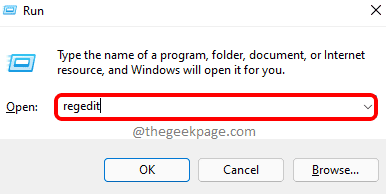
चरण 4: निम्न पथ को स्पष्ट और खाली पता बार में कॉपी और पेस्ट करें और हिट करें प्रवेश करना चाभी।
HKEY_CURRENT_USER\Control Panel\UnsupportedHardwareNotificationCache
चरण 5: सुनिश्चित करें कि असमर्थित हार्डवेयर अधिसूचना कैश रजिस्ट्री कुंजी का चयन किया गया है, और डबल-क्लिक करें एसवी2 इसे खोलने के लिए रजिस्ट्री संपादक के दाईं ओर DWORD मान।
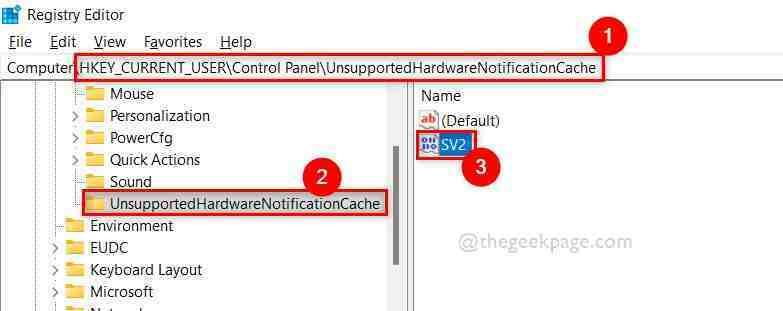
चरण 6: SV2 मान विंडो खुलने के बाद, दर्ज करें 0 में मूल्यवान जानकारी फ़ील्ड और क्लिक करें ठीक परिवर्तन लागू करने और विंडो बंद करने के लिए।
विज्ञापन
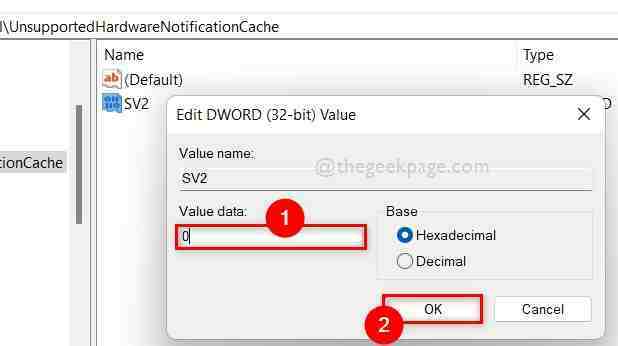
चरण 7: अब रजिस्ट्री संपादक विंडो बंद करें।
चरण 8: सिस्टम को एक बार पुनरारंभ करें।
चरण 9: सिस्टम बूट होने के बाद, जांचें कि 'सिस्टम आवश्यकताएँ पूरी नहीं हुईं' वॉटरमार्क हटा दिया गया है या नहीं।
आशा है कि इसने इस मुद्दे को हल किया।
वह सब दोस्तों।
आशा है कि आपको यह पोस्ट जानकारीपूर्ण और मददगार लगी होगी। कृपया हमें नीचे टिप्पणी दें।
शुक्रिया!


